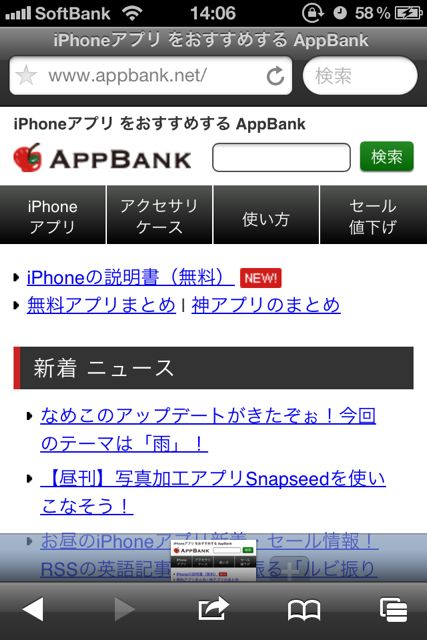
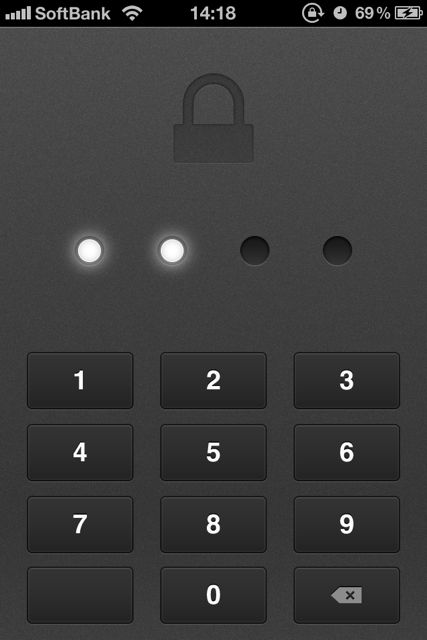
超高性能ブラウザ、Sleipnirには無料版と有料版があります。今回は有料版Sleipnirのご紹介です。
基本的には無料版と同じ機能なのですが、有料版にしかないポイントが3つあります。この記事では違い部分だけ解説します。
共通する基本操作はこちらからご確認ください。
→ [iPhone, iPad] Sleipnir Mobile: 使い勝手が最強のブラウザ。もうSafariには戻れません。無料。
それでは、さっそく有料版だけの3つの機能をチェックしましょう。
その1.見た目が違う
有料版と無料版ではアイコンの色が青から黒に変わります。さらにアプリ起動画面も色が変わります。
無料版では標準ブラウザであるSafariと同じ青っぽいステータスバー(左図)が、有料版では黒(右図)になります。
画面が締まって見え、かっこよくなります。
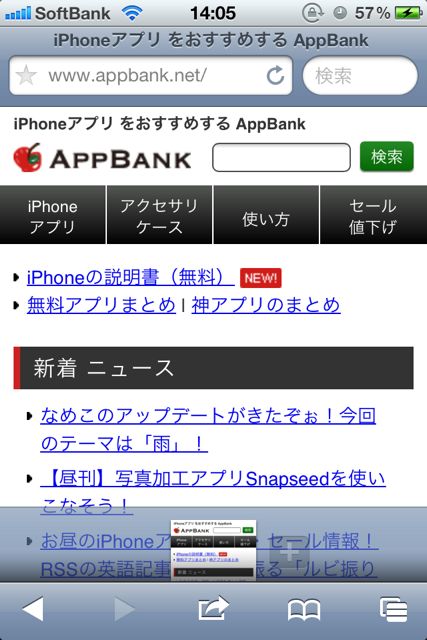
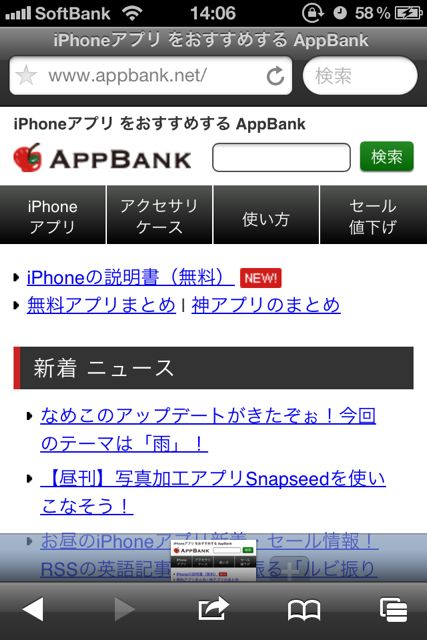
その2.検索エンジンを変更できる
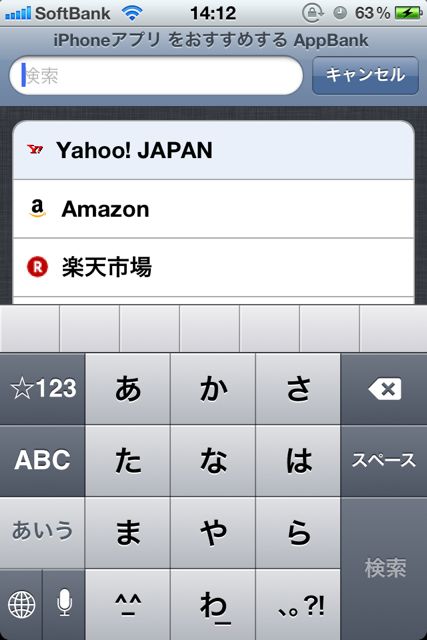
無料版ではYahooでの検索がデフォルトとなっています。
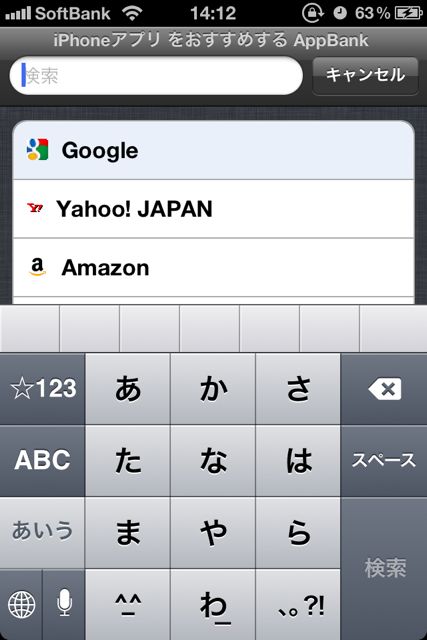
検索サイトにこだわりがある方向けの機能です。
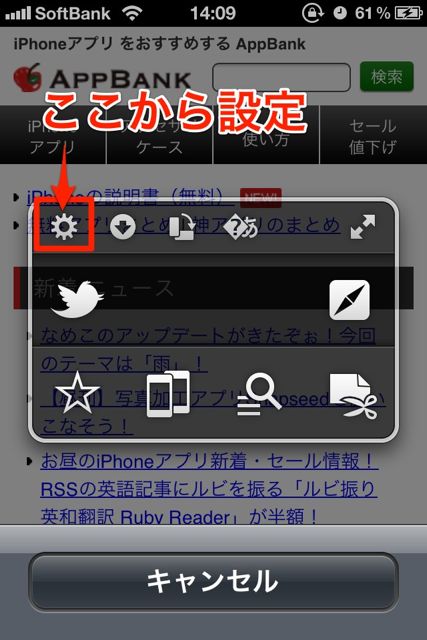
画面下の【四角から矢印が出たマーク】をタップして、表示されたメニューから【歯車】ボタンをタップします。
設定メニューの中から【検索エンジン】をタップして、お気に入りの検索先をタップすれば完了です。
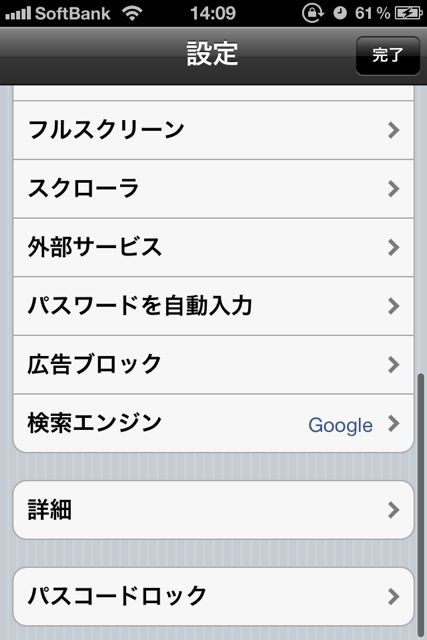
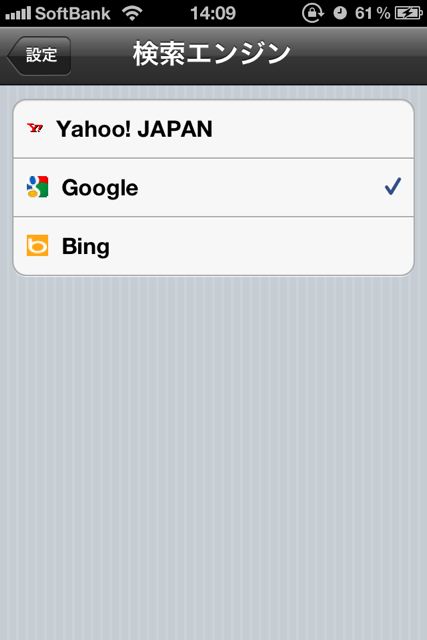
その3.アプリの起動にパスコードロックがかけられる
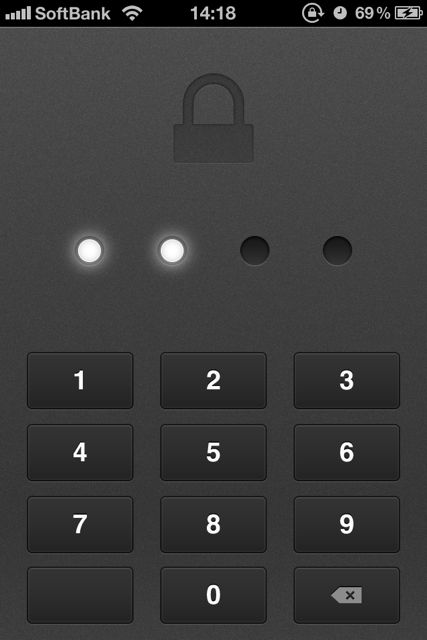
人には見られたくないブックマーク専用ブラウザアプリにできます。
アプリ自体が起動できないので、どんなサイトを見ても履歴を削除したりCookieを気にしたりする必要もありません。
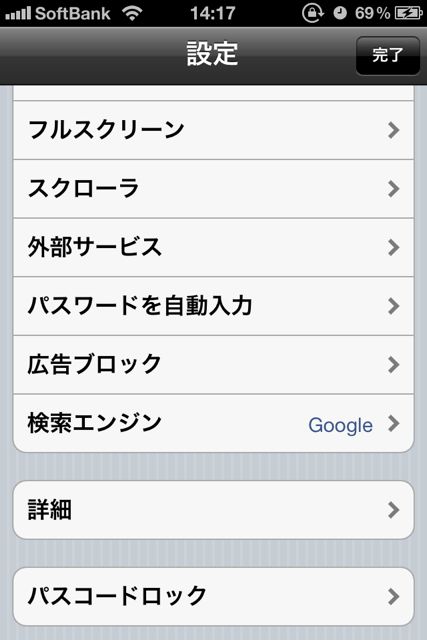
パスコードを定期的に変更するだけでプライバシーが簡単に守れます。
以上が有料版だけの3つの機能になります。
無料版で満足できなかった方も有料版ならきっと満足できるはず!黒く輝くブラックモデルをぜひ使ってみてください。
Sleipnirについて詳しくはこちらもご参照ください。
→ 【保存用】Sleipnir Mobile の使い方まとめ。各機能の使い方を分かりやすく解説しています!
| 開発 | Fenrir Inc. |
|---|---|
| 掲載時の価格 | ¥600 |
| カテゴリ | ユーティリティ |
| 容量 | 12.2 MB |
| 執筆時のバージョン | 1.9.2 |
Sleipnir Mobile Black Edition – Web ブラウザ

